Google официально переименовали свою операционную систему Android Wear в более лаконичную Wear OS еще в начале 2018 года, и с тех пор было выпущено немало обновлений, приносящих все больше возможностей для носимых устройств. Однако многие пользователи оставляют свои смарт-часы без апдейтов. Не в последнюю очередь благодаря небольшой путанице с новыми версиями прошивки. И сейчас мы расставим все точки над «и», а также над другими буквами и расскажем, как правильно обновить Wear OS на ваших смарт-часах.
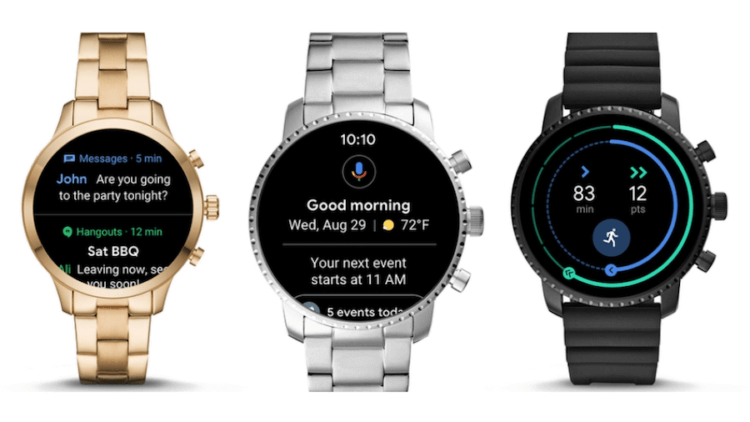
В чем заключается путаница? Дело в том, что за последние 12 месяцев мы увидели версии прошивки 2.3, а совсем недавно 2.6. Почему Google «пропустили» другие версии для нас остается загадкой, но многих пользователей такое положение вещей слегка смутило. Так что сейчас мы расскажем вам, как вы можете скачать последнее обновление.
Стоит заметить, что на данный момент не все устройства поддерживают финальную на сегодня версию 2.6. Известно, что можно установить ПО на устройства TicWatch C2, Huawei Watch 2 и Fossil Sport. Однако список устройств пополняется с каждым днем.
Как скачать Wear OS 2.6?
Вы можете проверить, какое программное обеспечение установлено на ваших смарт-часах, перейдя в меню настроек вашего устройства. В разделе «Система» вы найдете пункт «Об устройстве», где и будет написан номер версии. Если у вас были установлены функции автоматического обновления, то, вероятно, Wear OS 2.6 уже находится на вашем гаджете. Если же нет — прокрутите меню вниз и найдите кнопку обновления системы.
Нажмите на нее, и после проверки вы увидите список доступных версий, которые может получить ваше устройство. Только не забудьте, что вам нужно быть подключенным к вашей учетной записи Google. Также в процессе установки обновления крайне желательно подключить часы к источнику питания.
После загрузки новой версии прошивки вам потребуется также обновить все программы, которые установлены на ваших смарт-часах, чтобы они без проблем работали на новой версии. Для этого переходите в приложение Google Play Store на ваших часах. В этом меню проведите пальцем вниз, и вы найдете кнопку «Мои приложения».
Магазин должен вам сообщить, что для ваших программ доступны обновления. Теперь вы можете обновить нужные вам программы или же сделать это для всех приложений разом, выбрав пункт «обновить все». Это может занять некоторое время, поэтому и на момент обновления приложений часы желательно подключить к зарядному устройству. Поздравляем! Теперь ваш гаджет полностью обновлен.
Еще больше интересных статей вы можете найти в нашем официальном канале в Телеграм.










